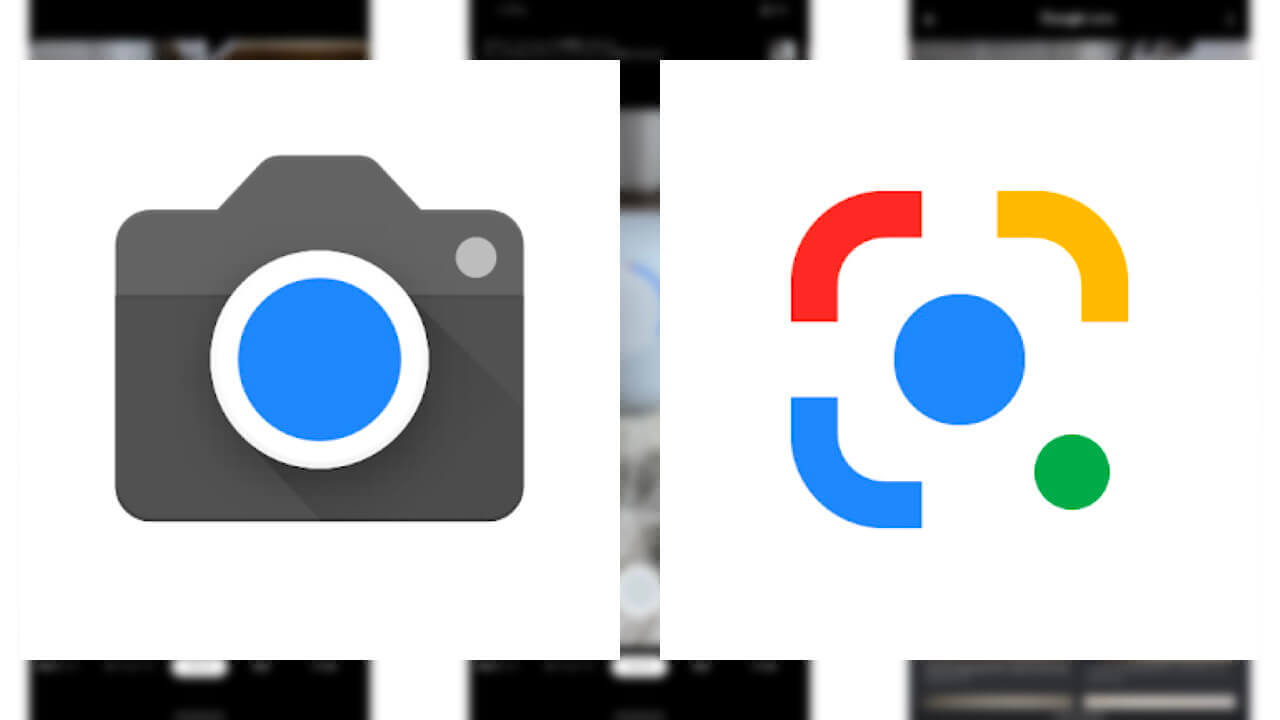- 「Google カメラ」アプリから「Google レンズ」をダイレクト起動する方法
- 「Google レンズ」モードに切り替える必要なし
- 「Google カメラ」アプリから簡単に起動できるので楽
今回の記事では、「Google カメラ」アプリから「Google レンズ」をダイレクト起動する方法する方法をご紹介します。
目次
Google スマートフォン「Pixel 4」「Pixel 4 XL」などの Android には、被写体を認識して情報を抜粋表示してくれる AI 機能「Google レンズ」が実装されています。
「Google レンズ」は「Google レンズ」アプリから利用したり、「Google カメラ」などのカメラアプリから「Google レンズ」モードに切り替えて利用するのが一般的なのですが、実は「Google カメラ」アプリではダイレクトに「Google レンズ」を起動することができます。
How to
「Google カメラ」アプリから「Google レンズ」をダイレクト起動する方法は以下の通り。
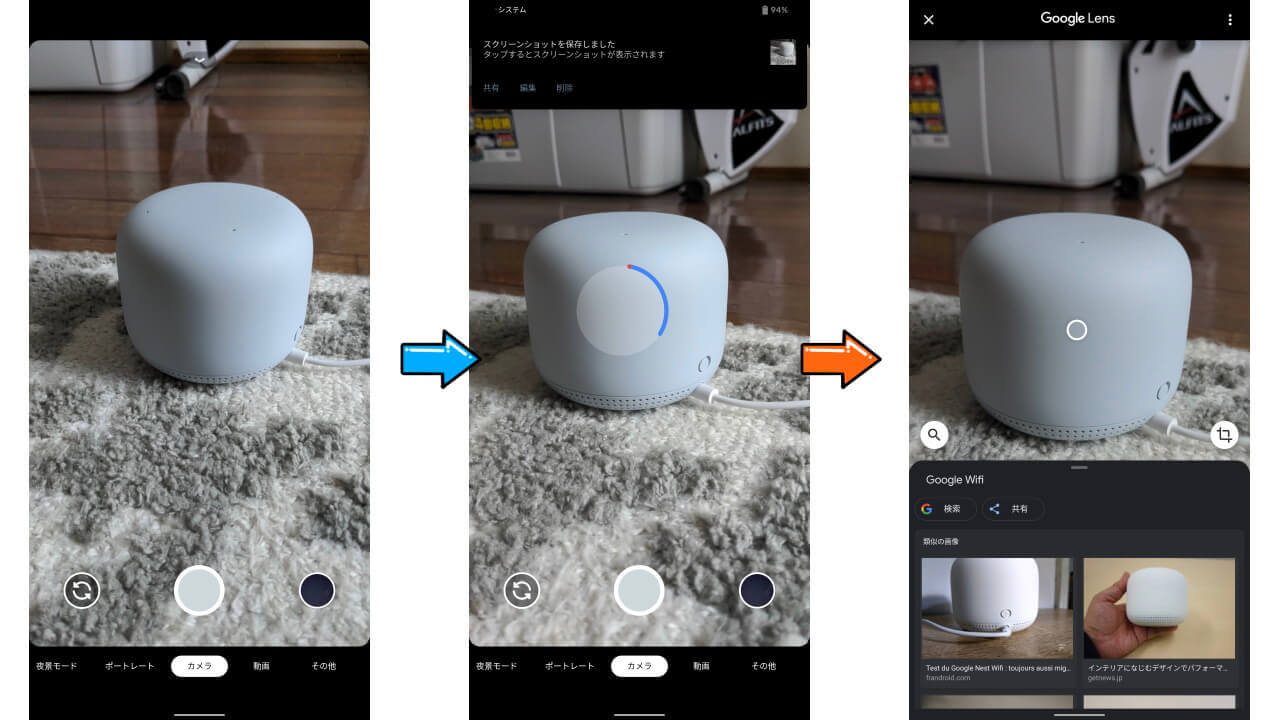
|
今回ご紹介した「Google カメラ」アプリから「Google レンズ」をダイレクト起動する方法は、テキスト認識や QR コード、バーコードの読み取りでももちろん応用可能です。是非活用してみてください。
アプリリンク
- 「Google カメラ」
- [appbox googleplay com.google.android.GoogleCamera]
- 「Google レンズ」
- [appbox googleplay com.google.ar.lens]